win7桌面图标不见了怎么恢复
当您在使用windows 7操作系统时,可能会遇到一种令人困惑的情况——原本熟悉的桌面图标突然消失了。这种情况不仅会影响您的工作效率,也可能让您感到非常不安。本文将从多个角度出发,探讨导致这一现象的原因,并提供有效的解决策略。
原因分析
1. 显示设置更改:有时,系统默认的显示设置可能会被意外更改,比如桌面图标显示选项被关闭。
2. 病毒感染:病毒或恶意软件可能影响系统文件,导致图标无法正常显示。
3. 系统文件损坏:由于各种原因,如不正确的关机、硬盘错误等,可能导致系统文件损坏,进而影响到桌面图标的显示。
4. 用户配置文件损坏:用户配置文件的损坏也会导致桌面图标丢失。
解决方法
1. 检查显示设置
- 右击桌面空白处,选择“查看”,确保“显示桌面图标”被选中。
- 进入“控制面板” -> “外观和个性化” -> “调整屏幕分辨率”,检查分辨率设置是否正确。
2. 运行系统文件检查器
- 按下“win + r”组合键打开运行对话框,输入“cmd”并按回车键。
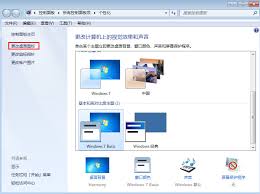
- 在命令提示符窗口中输入`sfc /scannow`,然后按回车键。等待扫描和修复过程完成。
3. 检查病毒和恶意软件
- 使用可靠的杀毒软件进行全面扫描,以检测和清除潜在的威胁。
- 如果可能,更新您的防病毒软件到最新版本。
4. 重置用户配置文件
- 如果上述方法无效,您可以尝试创建一个新的用户账户来测试问题是否依然存在。
- 若新账户下桌面图标显示正常,则说明可能是当前用户的配置文件出现问题。此时可以考虑备份重要数据后,重置或重建用户配置文件。
预防措施
- 定期进行系统维护,包括更新操作系统补丁和驱动程序。
- 安装并定期更新可靠的防病毒软件。
- 不要随意下载来源不明的软件或附件,避免感染病毒或恶意软件。
- 保持良好的使用习惯,如定期备份重要数据,正确地关闭计算机等。
通过以上步骤,大多数情况下应该能够有效地解决问题,恢复您的桌面图标显示。如果问题依然存在,建议联系专业的技术支持人员寻求帮助。









